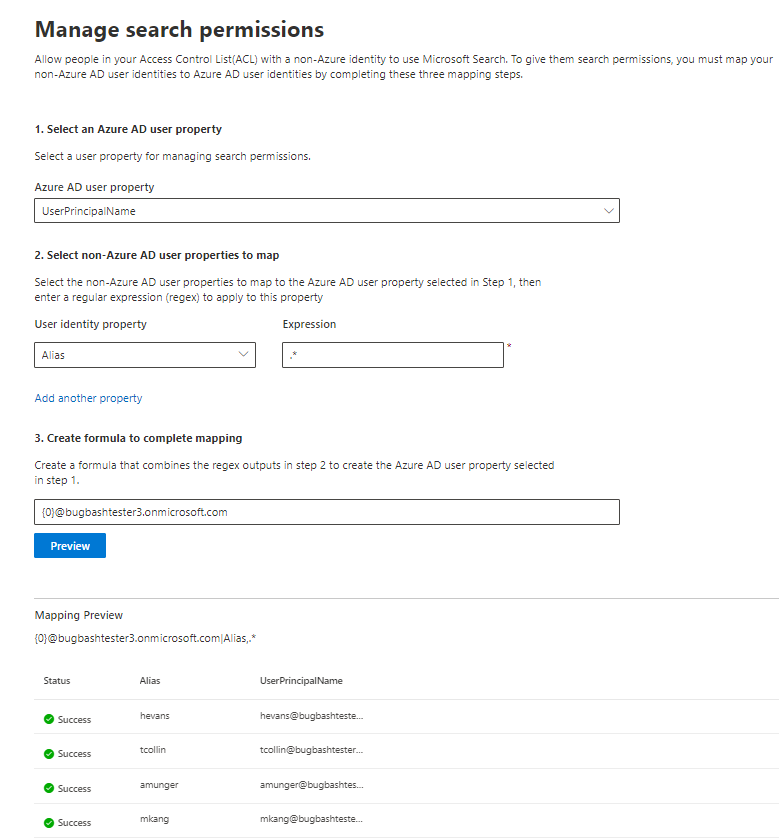Nota:
El acceso a esta página requiere autorización. Puede intentar iniciar sesión o cambiar directorios.
El acceso a esta página requiere autorización. Puede intentar cambiar los directorios.
En este artículo se describen los pasos para asignar las identidades que no son de Azure AD a las identidades de Microsoft Entra para que los usuarios de la lista de Access Control (ACL) con identidades que no son de Azure AD puedan ver los resultados de búsqueda del conector en su ámbito.
Estos pasos solo son pertinentes para los administradores de búsqueda que están configurando un conector de Confluence Cloud, Confluence On-premises, ServiceNow Knowledge, ServiceNow Catalog, ServiceNow Tickets o Salesforce de Microsoft con permisos de búsqueda para "Solo personas con acceso a este origen de datos" y el tipo de identidad "Non-AAD".
Nota:
Si va a configurar un conector de Salesforce y selecciona Solo las personas con acceso a este origen de datos y a este tipo de identidad Microsoft Entra ID en la pantalla de permisos de búsqueda, consulte el artículo Asignación de las identidades de Microsoft Entra para obtener pasos sobre cómo asignar identidades Microsoft Entra.
Pasos para asignar las propiedades que no son de Azure AD
1. Seleccione una propiedad de usuario Microsoft Entra
Puede seleccionar la propiedad de usuario Microsoft Entra para la que va a crear la asignación. Esta es la propiedad de destino a la que pretende asignar las identidades que no son de Azure AD.
Puede seleccionar una de las siguientes propiedades de Microsoft Entra:
| Microsoft Entra propiedad | Definición | Ejemplo |
|---|---|---|
| Nombre principal de usuario (UPN) | Un UPN consta de un prefijo UPN (el nombre de la cuenta de usuario) y un sufijo UPN (un nombre de dominio DNS). El prefijo se une con el sufijo mediante el símbolo "@". | us1@contoso.onmicrosoft.com |
| Microsoft Entra ID | Un Microsoft Entra ID para un usuario determinado es el GUID único del usuario. | 58006c96-9e6e-45ea-8c88-4a56851eefad |
| Id. de seguridad de Active Directory (SID) | SID (identificador de seguridad) es un identificador único que Usa Active Directory para identificar objetos como entidad de seguridad. | S-1-5-21-453406510-812318184-4183662089 |
2. Seleccione propiedades de usuario que no sean de Azure AD para asignar
Puede seleccionar propiedades que no sean de Azure AD extraídas del origen de datos para aplicar expresiones regulares. Para obtener más información sobre dónde encontrar estas propiedades en el origen de datos, consulte las páginas Confluence Cloud, Confluence On-premises, ServiceNow Knowledge, ServiceNow Catalog, ServiceNow Tickets y Salesforce .
Puede seleccionar una propiedad de usuario que no sea de Azure AD en la lista desplegable y proporcionar una expresión regular que se aplicará a esos valores de propiedad de usuario.
A continuación se muestran algunos ejemplos de expresiones regulares y sus salidas aplicadas a una cadena de ejemplo:
| Cadena de ejemplo | Expresión regular | Salida de la expresión regular en la cadena de ejemplo |
|---|---|---|
| Alexis Vásquez | .* |
Alexis Vásquez |
| Alexis Vásquez | ..$ |
Ez |
| Alexis Vásquez | (\w+)$ |
Vasquez |
Puede agregar tantas propiedades de usuario que no sean de Azure AD como desee para las expresiones. Puede aplicar diferentes expresiones regulares a la misma propiedad de usuario si la fórmula final lo garantiza.
3. Crear fórmula para completar la asignación
Puede combinar las salidas de las expresiones regulares aplicadas a cada una de las propiedades de usuario que no son de Azure AD para formar la propiedad Microsoft Entra seleccionada en el paso 1.
En el cuadro de fórmula, "{0}" corresponde a la salida de la expresión regular aplicada a la primera propiedad que no es de Azure AD seleccionada. "{1}" corresponde a la salida de la expresión regular aplicada a la segunda propiedad que no es de Azure AD seleccionada. "{2}" corresponde a la salida de la expresión regular aplicada a la tercera propiedad que no es de Azure AD, etc.
A continuación se muestran algunos ejemplos de fórmulas con salidas de expresiones regulares de ejemplo y salidas de fórmula:
| Fórmula de ejemplo | Valor de en el usuario de {0} ejemplo | Valor de en el usuario de {1} ejemplo | Salida de la fórmula |
|---|---|---|---|
| {0}.{1}@contoso.com | firstname | lastname | firstname.lastname@contoso.com |
| {0}@domain.com | userid | userid@domain.com |
Después de proporcionar la fórmula, opcionalmente puede seleccionar Vista previa para ver una vista previa de 5 usuarios aleatorios del origen de datos con sus respectivas asignaciones de usuarios aplicadas. La salida de la versión preliminar incluye el valor de las propiedades de usuario que no son de Azure AD seleccionadas en el paso 2 para esos usuarios y la salida de la fórmula final proporcionada en el paso 3 para ese usuario. También indica si la salida de la fórmula podría resolverse en un usuario Microsoft Entra del inquilino a través de un icono "Correcto" o "Erróneo".
Nota:
Puede continuar con la creación de la conexión si una o varias asignaciones de usuarios tienen un estado "Con errores" después de seleccionar Vista previa. En la vista previa se muestran 5 usuarios aleatorios y sus asignaciones desde el origen de datos. Si la asignación que proporciona no asigna a todos los usuarios, puede experimentar este caso.
Asignación de ejemplo que no es de Azure AD
Consulte la siguiente instantánea para obtener una asignación de ejemplo que no es de Azure AD.
Limitaciones
Solo se admite una asignación para todos los usuarios. No se admiten las asignaciones condicionales.
No se puede cambiar la asignación una vez publicada la conexión.
Actualmente, solo se admiten expresiones basadas en expresiones regulares en las propiedades de usuario que no son de AAD para la transformación.
Solo hay tres identidades de Microsoft Entra a las que puede optar por asignar (UPN, Microsoft Entra ID y AD SID).